Este o lovitură de maestru de la Apple pentru a ascunde informațiile sensibile ale cardului de pe cardul său fizic Apple. Prin urmare, pentru utilizarea manuală a numărului Apple Card, citiți acest articol pentru a afla cum să vedeți numărul cardului dvs. în portofelul Apple.
Un card de credit fizic conține toate informațiile de care aveți nevoie pentru a efectua plăți pe cardul în sine. Este o adevărată lipsă de securitate din partea emitenților de carduri.
Dacă nu ați activat autentificarea cu doi factori (2FA) pe cardul dvs. de credit, oricine care obține cardul dvs. poate face achiziții neaprobate. De asemenea, este nevoie de timp pentru a raporta și a bloca un card de credit pierdut.
Deoarece Apple este o companie obsedată de securitate, inovează în mod constant produse unice care sunt foarte sigure. Un astfel de produs de la Apple este programul Apple Card.
Cardul Apple din titan are un aspect elegant. Acesta conține doar numele dvs., numele băncii emitente, sigla Apple și (Europay, Mastercard și Visa
) Cip EMV. Apoi, cum introduceți numărul cardului, codul de securitate și expirarea pe platformele de plată ale comerciantului care nu acceptă Apple Pay?E simplu! Puteți vizualiza informațiile cardului de pe un dispozitiv Apple compatibil. Dar nu știi sau ai uitat cum să vezi numerele cardurilor în portofelul tău Apple? Nu vă faceți griji! Găsiți aici toate metodele eficiente.
Cum să vezi numerele cardurilor pe Apple Wallet
Dispozitivele dvs. Apple vă oferă un mediu extrem de sigur pentru a vizualiza și utiliza informațiile secrete despre cardul dvs. Apple, cum ar fi numărul cardului, expirarea, rețeaua și codul de securitate.
Puteți încerca următoarele metode pentru a vedea numărul cardului pe Apple Wallet. Aceste instrucțiuni sunt valabile și pentru cardurile virtuale Apple Pay.
1. Vedeți numărul cardului pe Apple Wallet: iPhone
- Deschide Portofel Apple aplicația de la Ecranul de start sau Biblioteca de aplicații.
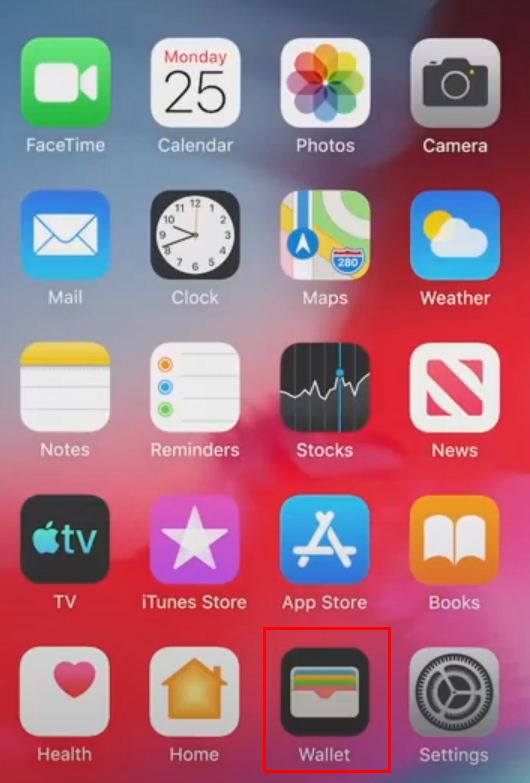
- Veți vedea toate cardurile de credit adăugate, cardurile de debit, ID-urile de stat, cardurile de tranzit etc.
- Găsi Apple Card în această listă și atingeți-o.
- Atingeți meniul cu trei puncte din partea de sus a cardului.
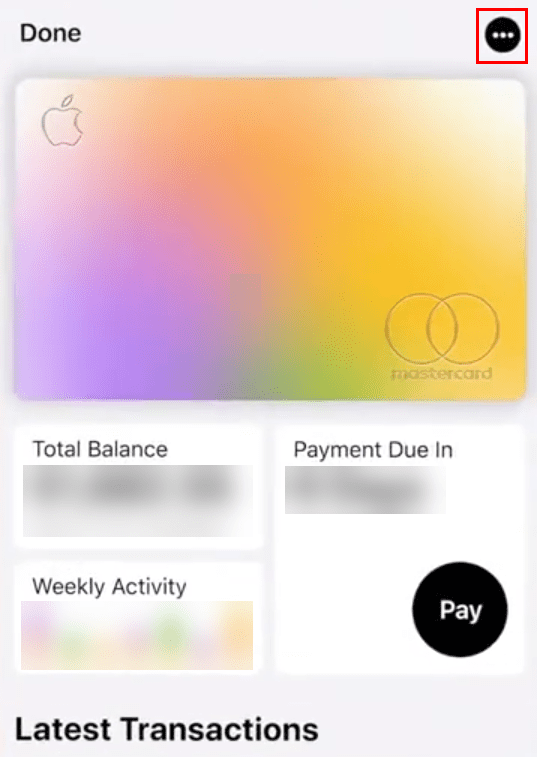
- Pe Ecranul Apple Card, fie vei vedea Informații card meniu sau o pictogramă a unui card mic cu numărul 123. Atingeți oricare dintre acestea.
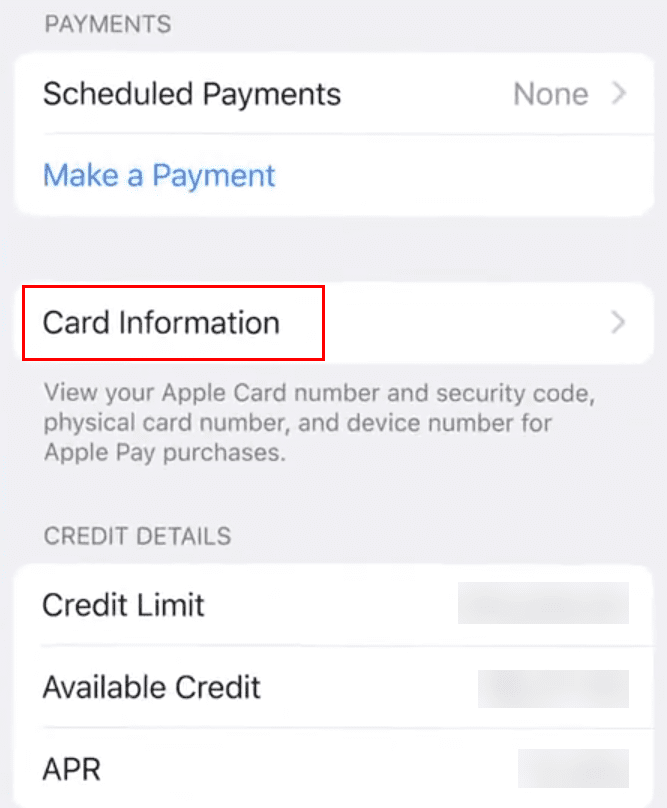
- Acum, trebuie să autentificați acțiunea de afișare a numărului cardului virtual de către iPhone prin intermediul Face ID sau Codul de acces.
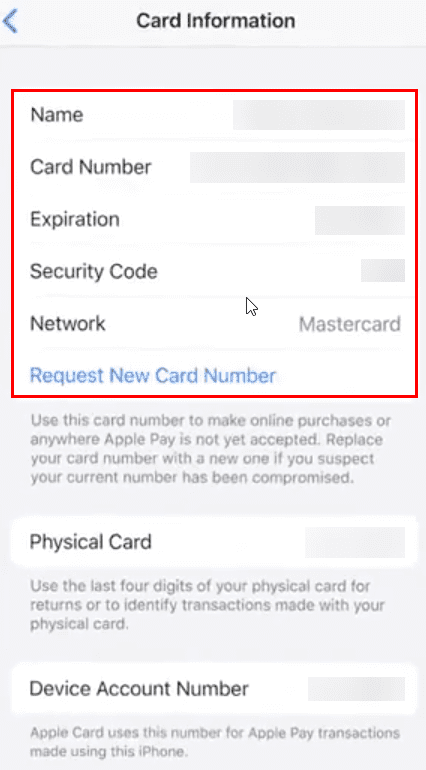
- Odată autentificat, puteți vedea manual toate informațiile de care aveți nevoie pentru a plăti folosind Apple Card.
Dacă nu vedeți opțiunea, probabil, nu v-ați actualizat iPhone-ul de mult timp. Mergi la Setări > General > Actualizare de software pentru a actualiza dispozitivul la cea mai recentă versiune iOS.
2. Vedeți numărul cardului pe Apple Wallet: Apple Watch
De asemenea, aveți acces la informațiile securizate ale cardului Apple de pe Apple Watch. Urmați acești pași pentru a afla informații despre Apple Card:
- Găsi Aplicația pentru portofel pe dumneavoastră Apple Watch și deschide-l.
- Derulați până când îl găsiți Apple Card sau Card Apple Pay. Atingeți-l.
- Ar trebui să vezi a Informații card meniu aici. Selectați-l.
- Tastați dvs Codul de acces pentru Apple Watch.
- Acum ar trebui să vedeți numărul cardului pentru Apple Card sau Apple Pay.
3. Vedeți numărul cardului pe Apple Wallet: iPad
Pe un iPad, puteți încerca următoarele instrucțiuni:
- Pe dumneavoastră Apple iPad, deschide Setări aplicația.
- În partea stângă, derulați în jos până găsiți Portofel și Apple Pay.
- Sub Carduri de plată din meniu, ar trebui să vedeți toate cărțile active.
- Atingeți Card Apple Pay sau Apple Card.
- Pe următorul ecran, veți vedea Info fila. Apăsați-l.
- Selectați Informații card și autentificați acțiunea prin Codul de acces, Face ID, sau Touch ID.
- Numărul cardului, codul de securitate și expirarea ar trebui să fie în fața dvs. acum.
Cum să obțineți numărul cardului de la Apple Pay?
Puteți vedea informațiile securizate ale cardului Apple și ale cardului Apple Pay numai în aplicația Apple Wallet. Nu vă va permite să vedeți datele securizate pentru alte carduri de debit sau de credit pe care le obțineți de la canalele bancare convenționale.
Este pentru a vă proteja securitatea și în conformitate cu standardele PCI și DSS. Dacă trebuie să vedeți detaliile cardului pentru aceste carduri de credit sau de debit terțe, trebuie să verificați cardurile fizice.
Cum să vezi numerele cardurilor în portofelul Apple: cuvintele finale
Acum știi cum să găsești detaliile cardului în aplicația Apple Wallet pentru cardul tău virtual Apple Pay și cardul fizic Apple din titan de la Mastercard.
Dacă știți și alte sfaturi despre obținerea unui număr de card de la Apple Pay sau Apple Wallet, menționați asta în caseta de comentarii de mai jos.
În continuare, un ghid simplu pentru învățare cum să utilizați Apple Pay.